Comment obtenir des applications Android sur Windows 11
Ce qu'il faut savoir
- Windows 11 pourra télécharger et exécuter des applications Android sans avoir besoin d'un smartphone connecté.
- La boutique d'applications Windows 11 Microsoft Store ne télécharge que les applications Android dans l'Appstore d'Amazon, pas dans le Google Play Store.
- Windows 11 sera lancé le 5 octobre, avec la prise en charge des applications Android peu de temps après.
Le système d'exploitation Windows 11 prendra en charge à terme l'installation et l'utilisation natives des applications Android. Cette fonctionnalité est totalement différente de la Méthode Windows 10 pour exécuter des applications Android qui nécessite un smartphone Android connecté. Windows 11 n'aura pas besoin de spécial logiciel d'émulation.
Cet article vous guidera tout au long du processus de téléchargement, d'installation et d'exécution d'applications Android sur des appareils Windows 11 une fois la fonctionnalité mise en ligne.
Windows 11 ne devrait pas lancer la prise en charge des applications Android avant fin 2021 ou début 2022.
Comment installer des applications Android sur mon ordinateur portable Windows 11?
Vous pouvez télécharger et installer des applications Android sur des ordinateurs portables, des ordinateurs et des tablettes Windows 11 via la boutique d'applications Microsoft Store. Aucun émulateur spécial ou autre programme n'est requis pour installer les applications Android car cette fonctionnalité est intégrée au système d'exploitation Windows 11.
Cette fonctionnalité est rendue possible en se connectant à l'Amazon Appstore depuis l'application Microsoft Store. Vous avez besoin d'un compte Amazon pour acheter et télécharger une application Android sur un appareil Windows 11.
Vous aurez besoin d'un compte Amazon pour télécharger des applications Android sur votre appareil Windows 11 via l'application Microsoft Store. Un compte Amazon existant que vous utilisez pour les achats en ligne sur Amazon, Kindle, Twitch ou Audible, est acceptable.
-
Ouvrez le menu Démarrer de Windows 11.

-
Sélectionner Microsoft Store.
Si vous n'avez pas épinglé le Microsoft Store à votre menu Démarrer, sélectionnez Toutes les applications pour le trouver dans la liste des applications ou recherchez-le via la barre de recherche du menu Démarrer.

-
Parcourez le Microsoft Store pour trouver l'application Android que vous souhaitez télécharger et utiliser sur votre appareil Windows 11.
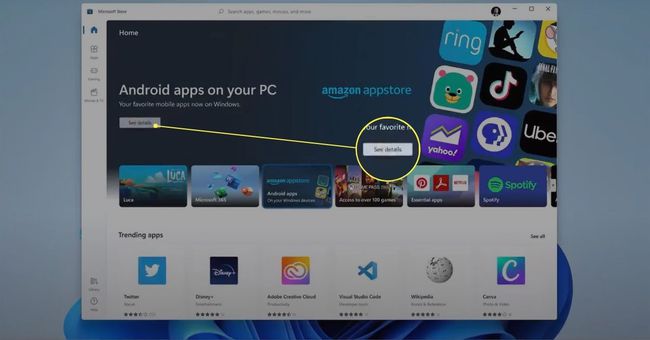
-
Sélectionnez le nom ou l'icône de l'application Android.
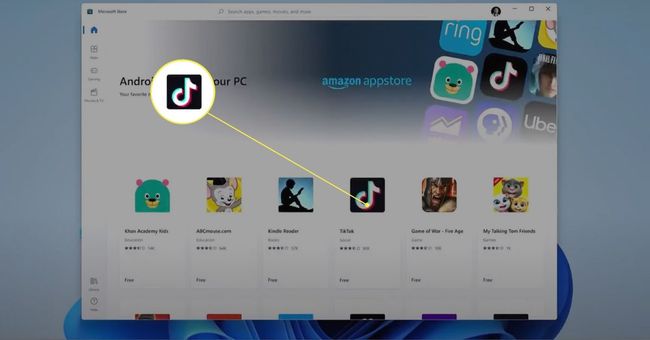
-
Sélectionner Obtenir sur l'Appstore d'Amazon pour télécharger et installer l'application Android.
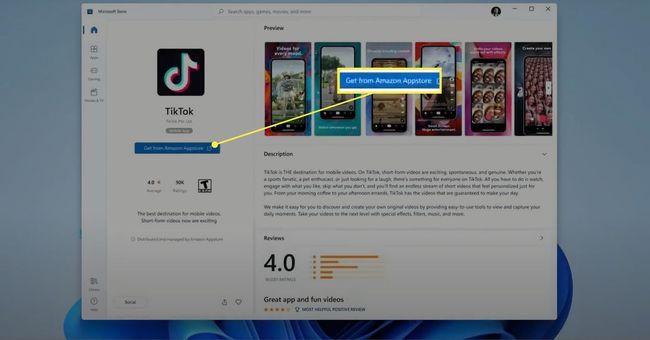
Comment puis-je exécuter des applications Android sur mon PC?
Une fois que vous avez installé une application Android sur votre PC ou tablette Windows 11, vous pouvez ouvrir et exécuter l'application de la même manière que vous le feriez avec une application Windows.

Microsoft
Si l'application Android est conçue pour être utilisée sur les smartphones, il se peut qu'elle ne remplisse pas tout l'écran de votre appareil Windows 11. Cependant, si l'application prend en charge les tablettes Android, vous pourrez peut-être la développer ou la redimensionner.
Pour trouver l'application Android après son installation, ouvrez le menu Démarrer de Windows 11 et sélectionnez Toutes les applications. L'application doit être visible dans la liste à côté de toutes vos applications Windows.
Alternativement, vous pouvez également rechercher l'application en tapant son nom dans la barre de recherche du menu Démarrer.
Appuyez sur l'icône de l'application Android pour l'ouvrir. Vous pouvez ensuite déplacer la fenêtre de l'application avec le curseur de votre souris ou votre doigt si votre appareil prend en charge les commandes tactiles.
Comment obtenir des applications Google sur Windows 11?
Il est important de souligner que Windows 11 ne peut télécharger des applications Android que depuis Amazon Appstore. Vous ne pouvez pas installer d'applications Android à partir du Google Play Store.
Cette restriction signifie que vous pouvez rencontrer des applications Android que vous ne pouvez pas installer sur votre appareil Windows 11, mais ce n'est pas nécessairement la fin du monde. Par exemple, alors que de nombreuses applications propriétaires de Google telles que Google Maps, Google Photos et Google Drive ne sont pas disponibles dans l'Amazon Appstore, la plupart ont des applications Windows (vous n'aurez donc pas besoin d'Android version).
N'oubliez pas les applications et les sites Web Windows lorsqu'il s'agit d'accéder aux services sur les appareils Windows 11.
Vous pouvez également accéder à la plupart des services de Google sur Windows 11 en utilisant un navigateur Web. Encore une fois, aucun téléchargement d'application supplémentaire n'est requis.
Quand les applications Android seront-elles lancées sur Windows 11?
Le système d'exploitation Windows 11 devrait être officiellement lancé au grand public le 5 octobre 2021. Malheureusement, la prise en charge des applications Android ne sera pas disponible au lancement, bien que la fonctionnalité commencera à être testée avec Windows Insiders fin 2021.
Si vous souhaitez essayer des applications Android sur Windows 11 avant leur déploiement auprès du grand public, vous pouvez opter pour le programme Windows Insiders, qui est ouvert à tous les utilisateurs de Windows. Pour vous inscrire, rendez-vous sur Paramètres et sélectionnez Windows Update.
“Nous sommes impatients de poursuivre notre voyage pour apporter des applications Android à Windows 11 et au Microsoft Store grâce à notre collaboration avec Amazon et Intel; cela commencera par un aperçu pour Windows Insiders au cours des prochains mois", a déclaré Aaron Woodman de Microsoft dans un article de blog en août 2021.
En septembre 2021, aucune date de lancement des applications Android sur Windows 11 n'avait été officiellement annoncée, bien que la fonctionnalité fasse probablement ses débuts fin 2021 ou début 2022.
FAQ
-
Comment désinstaller des applications sur Windows 11 ?
Une façon de supprimer des applications sur Windows 11 est à partir du menu Démarrer. Sélectionner Toutes les applications, cliquez avec le bouton droit sur l'application que vous souhaitez supprimer et sélectionnez Désinstaller. Sinon, allez à Paramètres > applications > Applications et fonctionnalités, sélectionnez le bouton à trois points à côté de l'application que vous souhaitez supprimer, puis choisissez Désinstaller.
-
Comment désactiver les applications en arrière-plan dans Windows 11 ?
Aller à Paramètres > applications > Applications et fonctionnalités. Sélectionnez le bouton à trois points à côté de l'application que vous souhaitez arrêter et choisissez Options avancées. Ensuite, allez à Autorisations des applications en arrière-plan et sélectionnez Jamais pour empêcher l'application de s'exécuter en arrière-plan.
